- Тип техники
- Бренд
Просмотр инструкции цифрового копира Sharp AR-M350/450, страница 15
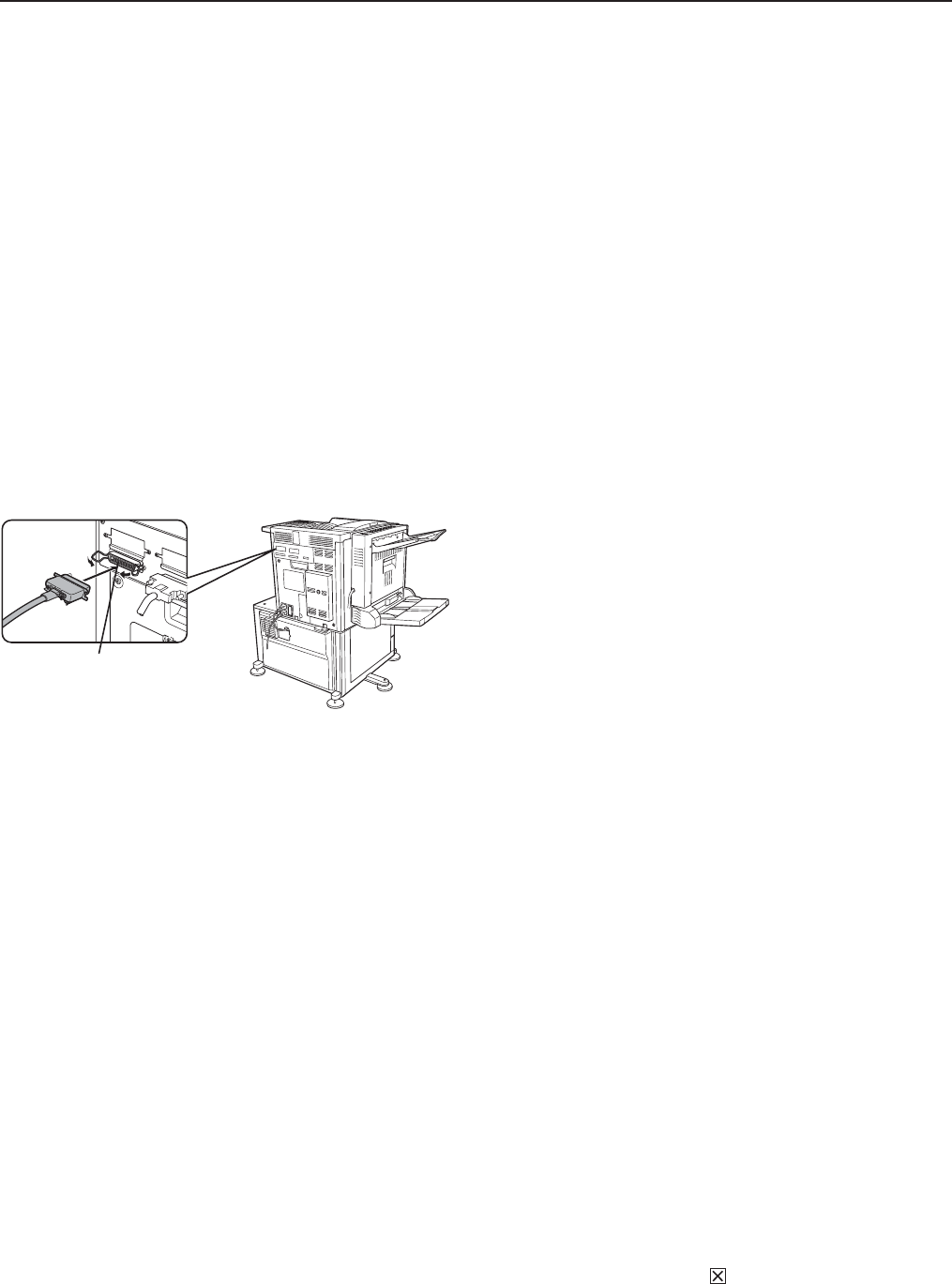
15
ПЕЧАТЬ С КОМПЬЮТЕРА
В данном разделе приводится описание установки и
использования драйверов принтера в компьютере, а
также функции сохранения задания, позволяющей
начать операцию распечатки с панели управления
принтера.
1. Использование устройства в качестве локального
принтера.
l При использовании устройства в качестве локального
принтера подключите Ваш компьютер к разъему
параллельного интерфейса, как это показано на
рисунке.
l Соединительный кабель не входит в комплект
поставки принтера. Экранированный кабель,
соответствующий спецификациям принтера и
компьютера, должен быть приобретен отдельно.
l Параллельный интерфейс принтера соответствует
требованиям IEEE-STD-1284-1993.
l Разъем на принтере относится к типу 36-штырькового
разъема-розетки DDK 57LE-40360-730B (D29) или
аналогичного.
2. Использование устройства в качестве сетевого
принтера
Для использования в качестве сетевого принтера
необходимо наличие карты сервера печати. См.
руководство для пользователя, прилагаемое к этой
карте.
В качестве сетевого кабеля должен использоваться
экранированный кабель.
Установка драйверов принтера
l Вы можете установить драйвер принтера, следуя
инструкциям стандартных программ PLUG&PLAY или
ADD PRINTER WIZARD, имеющихся в Windows.
l По вопросу о драйвере принтера обратитесь к дилеру,
у которого Вы приобрели данное изделие.
l При использовании Plug&Play или Add Printer Wizard
для установки драйверов принтера войдите в
директорию, название которой приведено ниже в
качестве источника информации.
PCL5e Windows 95/98/Me R:\Option\Russian\9x_pcl5e
Windows NT 4.0 R:\Option\Russian\nt_pcl5e
Windows 2000 R:\Option\Russian\2k_pcl5e
PCL6 Windows 95/98/Me R:\Option\Russian\9x_pcl6
Windows NT 4.0 R:\Option\Russian\nt_pcl6
Windows 2000 R:\Option\Russian\2k_pcl6
*R принята в качестве обозначения диска
Удаление драйверов принтера
При удалении драйвера принтера, установленного с
помощью Add Printer Wizard, щелкните правой кнопкой
мышки на удаляемом принтере из папки “Printers”
(“Принтеры”) в “Control Panel” (“Панель управления”) и
выберите [Delete] ([Удалить]). Это стандартная
операция в системе Windows.
Разъем параллельного интерфейса
Установка драйвера принтера под Win-
dows (выбор и установка условий печати)
Измените установки при помощи свойств принтера.
1 В меню [Start] ([Старт]) выберите [Settings]
([Установки]), а затем [Printers] ([Принтеры]).
l Появится окошко “Принтеры”
2 Щелкните правой кнопкой мышки на драйвере
установленного принтера и выберите [Properties]
([Свойства]).
3 Произведите все необходимые установки.
l По поводу установок см. справку для драйвера
принтера.
4 Щелкните на кнопке [ОК], подтверждая выбор.
Установка конфигураций принтера и
сетевого сканера из сети Интернет
При доступе к Web страницам с описанием данного
изделия при помощи Web браузера типа Netscape Navi-
gator или Internet Explorer Вы можете осуществить
регулировку различных установок прямо из сети.
Для доступа к Web страницам с описанием данного
изделия необходимо соответствие следующим
требованиям к изделию и системе компьютера.
l Дополнительная карта сервера (карта сетевого
интерфейса)
l Рекомендуемый браузер:
Microsoft Internet Explorer 4.0 или эквивалентный
Netscape Navigator 4.0 или эквивалентный.
ПРИМЕЧАНИЕ
l Недопустимо использование на Web страницах
следующих символьных значков: < > ”
Доступ к Web страницам и
использование функции справки
Для доступа к Web страницам используйте следующие
операции. При щелчке на кнопке [Help] ([Справка])
появится интерфейс справки с подробным описанием
различных функциональных установок, которыми можно
воспользоваться прямо с Web страниц через сеть.
1 Введите адрес IP, указанный для данного
изделия, в поле браузера ADDRESS (АДРЕС).
l При завершении соединения на дисплее появится
Web страница с информацией о данном изделии.
2 Щелкните на кнопке [Help] ([Справка]) из меню.
l Подробнее об установке каждой из функций см. в
разделе справки. В нем дается подробное описание
установок конфигурации.
3 Щелкните на кнопке
.
На дисплее вновь появится информация Web
страницы о данном изделии.
ПРИМЕЧАНИЕ
l Для данной Web функции может быть использован
только английский язык.
Ваш отзыв будет первым



